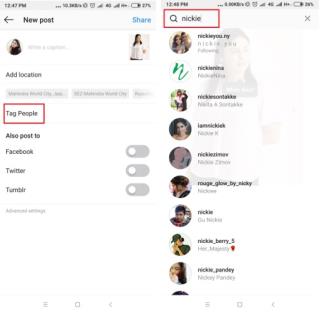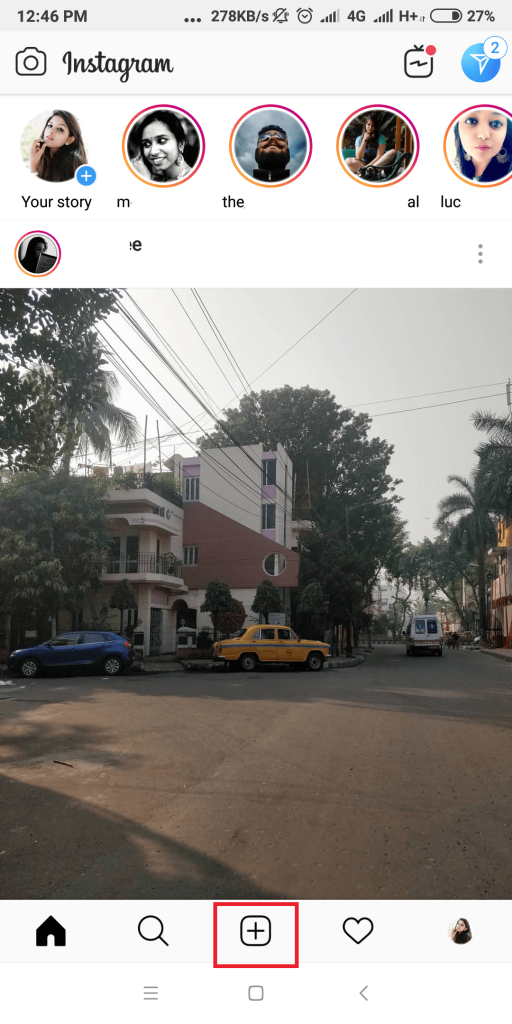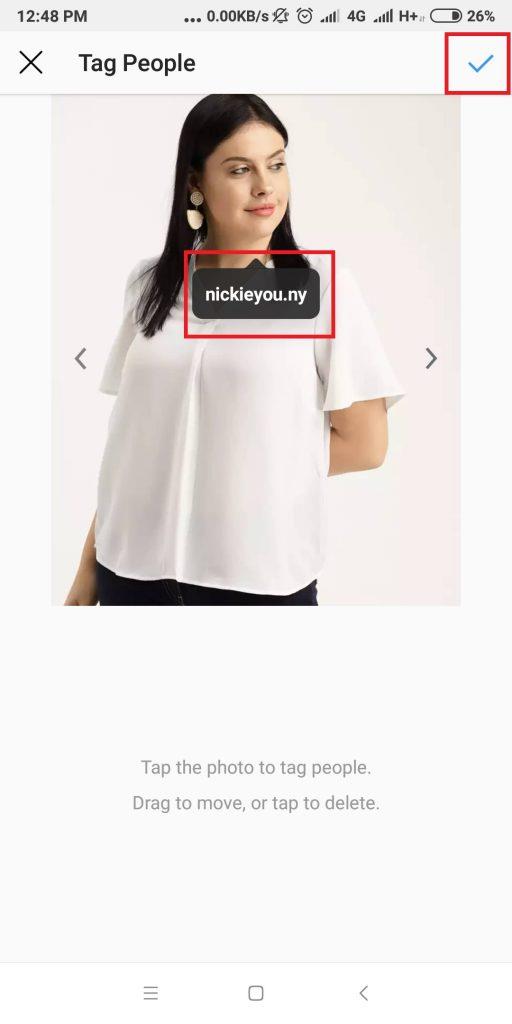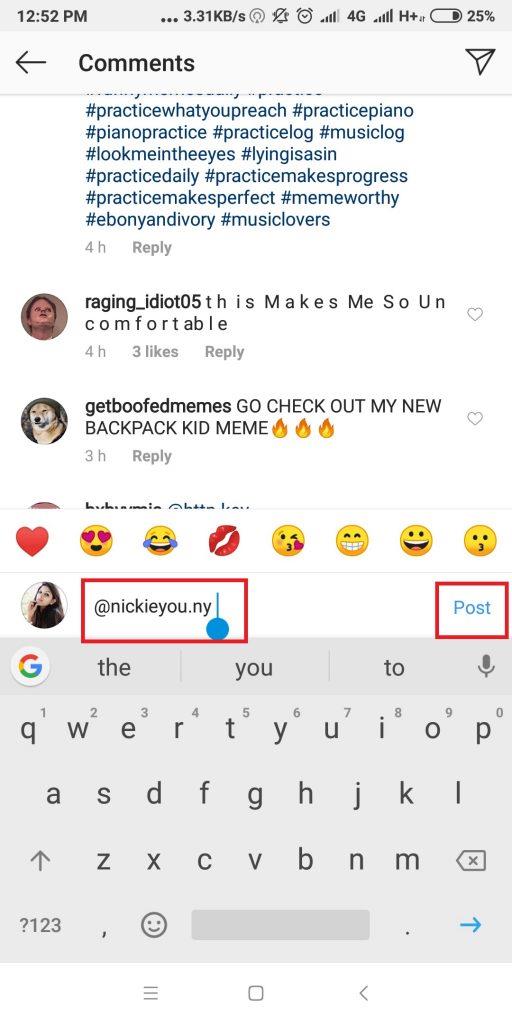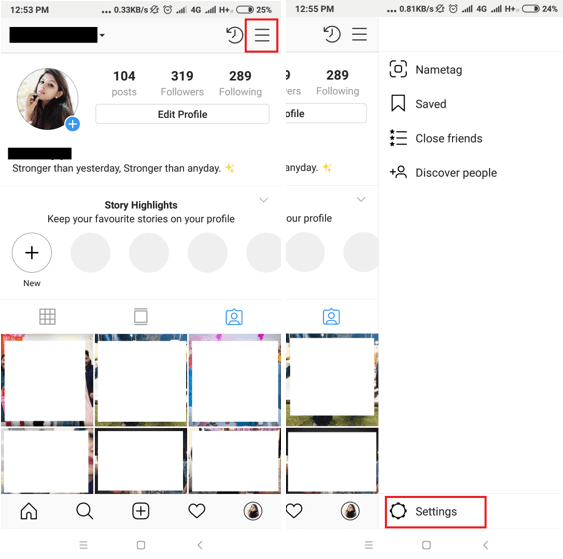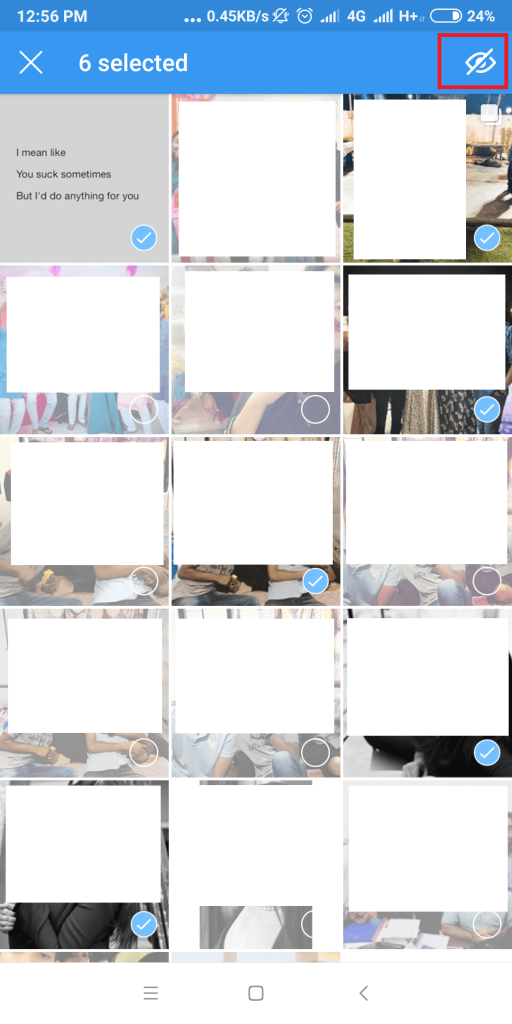Etichetarea Instagram este o caracteristică fantastică dacă doriți să împărtășiți lumii fotografiile sau videoclipurile memorabile. Dar ce se întâmplă dacă prietenul tău încarcă o fotografie cu tine pe care ai prefera ca oamenii să nu o vadă? Uneori, oamenii chiar te etichetează în imagini în care nici măcar nu te afli. Din fericire, există o modalitate simplă de a elimina acele etichete de Instagram și de a elimina acele poze jenante din profilul tău.
În cazul în care sunteți nou pe Instagram și doriți să aflați cum funcționează etichetarea Instagram, iată un ghid simplu pas cu pas pentru a afla totul despre asta!
Cum să etichetezi pe cineva pe Instagram?
Pentru a eticheta persoane în fotografiile tale de pe Instagram și a-ți face feedul mai social. Urmareste pasii!
PASUL 1- Deschideți Instagram > faceți clic pe pictograma (+) pentru a adăuga o nouă imagine. Puteți găsi opțiunea în partea de jos, în centrul ecranului!
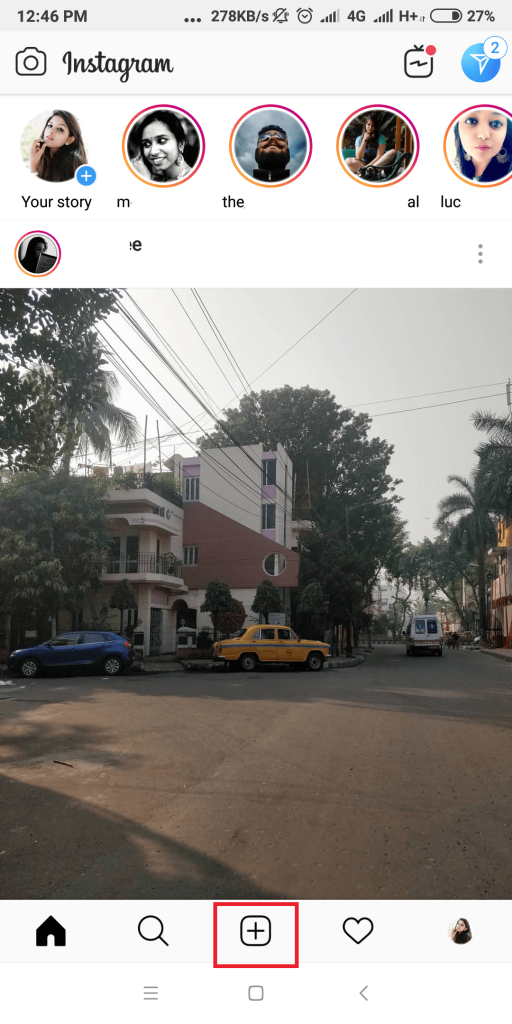
PASUL 2- Selectați o fotografie de încărcat > adăugați filtre Instagram pentru a face fotografiile să pară mai pline de viață > atingeți „Următorul”.
PASUL 3- Faceți clic pe opțiunea „Etichetare persoane” și atingeți ecranul în care doriți să etichetați persoana. Introduceți numele persoanei sau numele de utilizator în caseta de căutare.
PASUL 4- Selectați persoana pe care doriți să o etichetați și faceți clic pe pictograma „bifați” din dreapta sus.
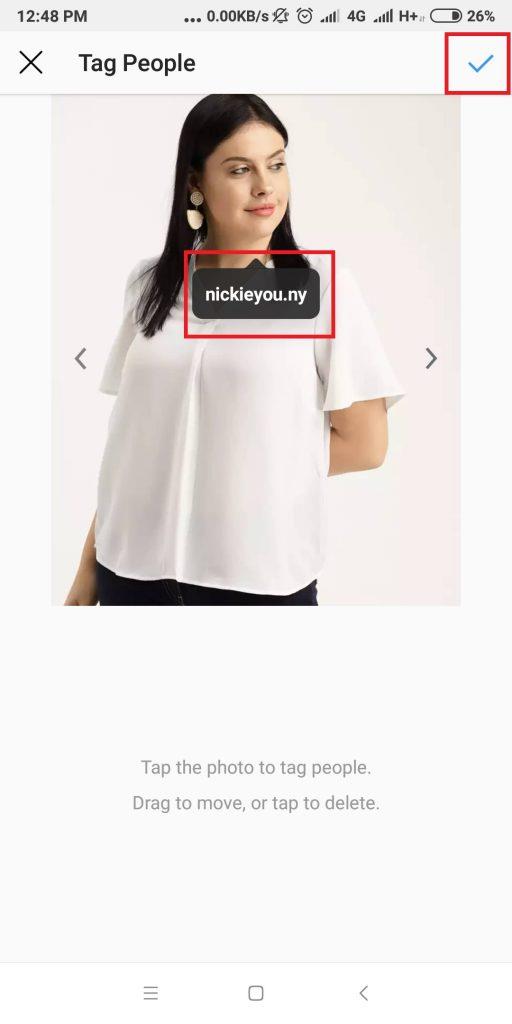
PASUL 5- Faceți clic pe butonul „Partajare” pentru a încărca imaginea.
Pentru a eticheta pe cineva pe Instagram în Comentarii:
PASUL 1- Accesați postarea în care doriți să etichetați un prieten.
PASUL 2- Faceți clic pe pictograma „Comentarii” – simbolul unui balon de chat sub postarea pe care doriți să o distribuiți.
PASUL 3- Acum începeți să introduceți numele utilizatorului pe care doriți să-l etichetați ca „@yourfriendsname”. Faceți clic pe butonul „Postează” pentru a partaja.
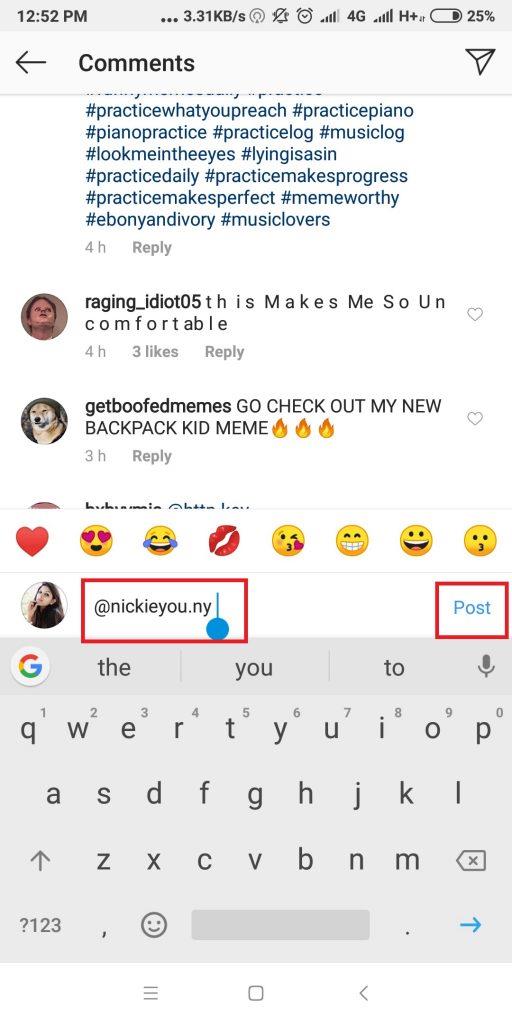
Asta e tot! Acestea au fost câteva metode simple de a eticheta oameni pe Instagram!
Citește aici:-
Cum și de unde să cumpărați urmăritori Instagram? Vă grăbiți și doriți să găsiți o modalitate supremă de a vă crește adepții Instagram? Ce zici să le cumperi? Având...
Cum să te etichetezi din fotografiile altui utilizator?
Acum că toți prietenii, membrii familiei și colegii tăi pot începe să eticheteze oameni în fotografiile de pe Instagram, vei fi inevitabil etichetat într-o imagine în care arăți dezgustător. Nu putem să te ținem etichetat în acele imagini de care ești foarte jenat. Așadar, iată două metode excelente care vă pot ajuta să eliminați fotografiile din profilul dvs.
PASUL 1- Accesați postarea de care doriți să vă dezatichetați.
PASUL 2- Atingeți numele dvs. de utilizator din fotografie.
PASUL 3- Faceți clic pe opțiunea „Eliminați eticheta” (pe Android) și opțiunea „Eliminați-mă din postare” (pe iPhone).
PASUL 4- Confirmați făcând clic pe opțiunea „Da, sunt sigur” (pe Android) și opțiunea „Eliminare” (pe iPhone).
Te-ai eliminat cu succes din fotografiile altora.
Sfat bonus: În cazul în care nu doriți ca cealaltă persoană să știe că v-ați anulat etichetarea din fotografiile lor, puteți pur și simplu să ascundeți acele fotografii din secțiunea „Fotografii cu dvs.”. Înseamnă că vei rămâne etichetat, dar alți utilizatori nu îl vor vedea sub profilul tău.
Pentru a ascunde o fotografie sau un videoclip în care ești etichetat:
PASUL 1- Accesați postarea pe care doriți să o ascundeți din profilul dvs.
PASUL 2- Atingeți numele dvs. de utilizator din fotografie.
PASUL 3- Va apărea un nou meniu pop-up, dezactivați opțiunea „Afișați în profilul dvs.” (pe Android) și opțiunea „Ascunde din profilul meu” > Terminat (pe iPhone).
PASUL 4- gata ! Reîmprospătează-ți profilul și observă că imaginea etichetată va fi ascunsă din profilul tău.
Citeste si:-
Acum Distribuiți și conectați mai multe pe Instagram În... Instagram tocmai a lansat noi funcții care au fost anunțate luna trecută. Cu noua actualizare Instagram, se pot folosi aceste...
Cum să ascunzi mai multe fotografii și videoclipuri în bloc pe Instagram?
Pentru a ascunde mai multe postări simultan:
PASUL 1- Lansați Instagram > Accesați pagina de profil și faceți clic pe pictograma „trei linii orizontale” din colțul din dreapta sus. Atingeți Setări, pictograma „roată” din partea de jos.
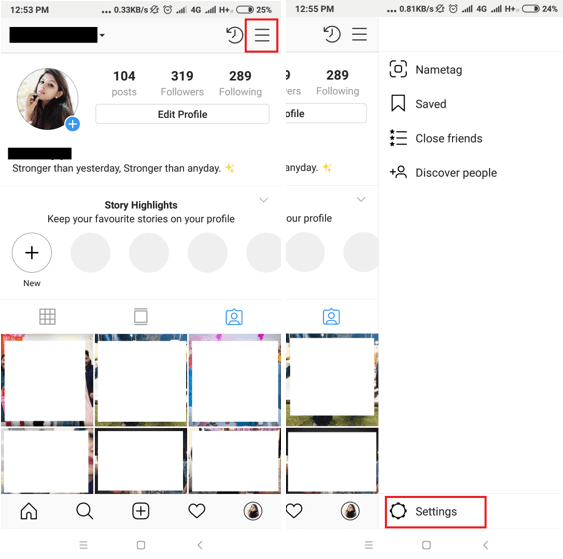
PASUL 2- Atingeți opțiunea „fotografii și videoclipuri cu dvs.” din antetul Confidențialitate și securitate.
PASUL 3- Faceți clic pe opțiunea „Ascunde fotografiile și videoclipurile”.
PASUL 4- Începeți să selectați fotografiile pe care doriți să le eliminați din profilul dvs. și atingeți pictograma „Ascunde” prezentă în colțul din dreapta sus.
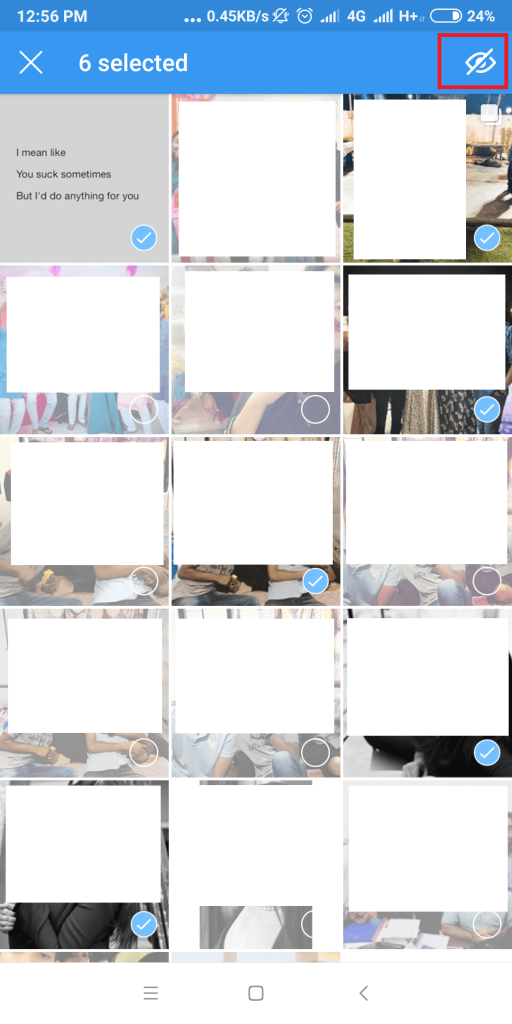
Amintiți-vă că ascunderea fotografiilor sau videoclipurilor nu vă va dezaticheta din postarea în sine, dar aceasta va fi eliminată din secțiunea „Fotografii cu dvs.”.
V-au fost utile aceste informații? Împărtășește-ți feedback-ul în secțiunea de comentarii de mai jos!
Rămâneți pe fază pentru mai multe actualizări Instagram!